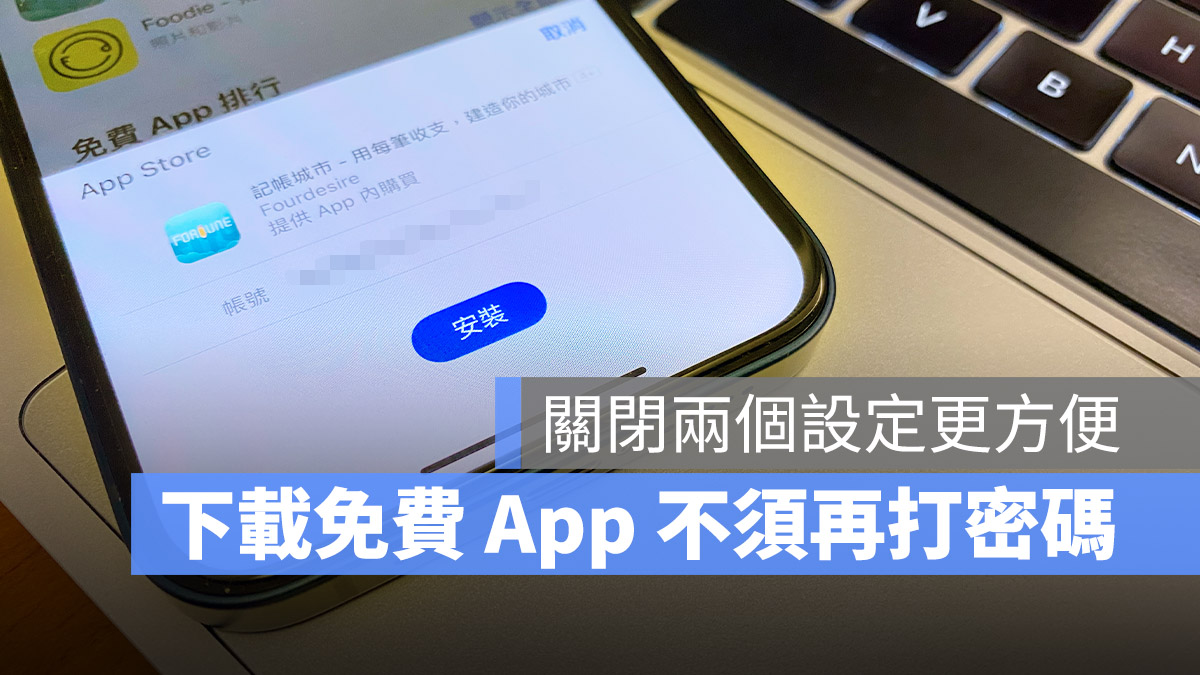
通常我們在 App Store 下載 App 的時候,都會被要求輸入密碼、利用 Touch ID 或是按兩下側邊按鍵利用 Face ID 來辨識身份,但如果想要在 App Store 下載 App 時取消密碼認證的機制也是可以的,而且這樣可以讓下載的流程變得更快。
今天這篇文章就要教大家如何設定讓 App Store 下載 App 時取消密碼的認證步驟。
App Store 取消密碼教學
在開始之前要先說明,如果想要取消密碼還能夠後下載 App 的話,只能夠針對免費的 App 才可以,付費的 App 還是會要求輸入密碼或是 Touch ID、Face ID 驗證
步驟一:取消 Face ID / Touch ID 使用於 iTunes 與 App Store
前往「設定」中的「Face ID 與密碼」,最上面有一個「iTunes 與 App Store」的開關,將這個開關點一下或往左滑關閉這個項目,取消在 iTunes 和 App Store 上使用密碼。
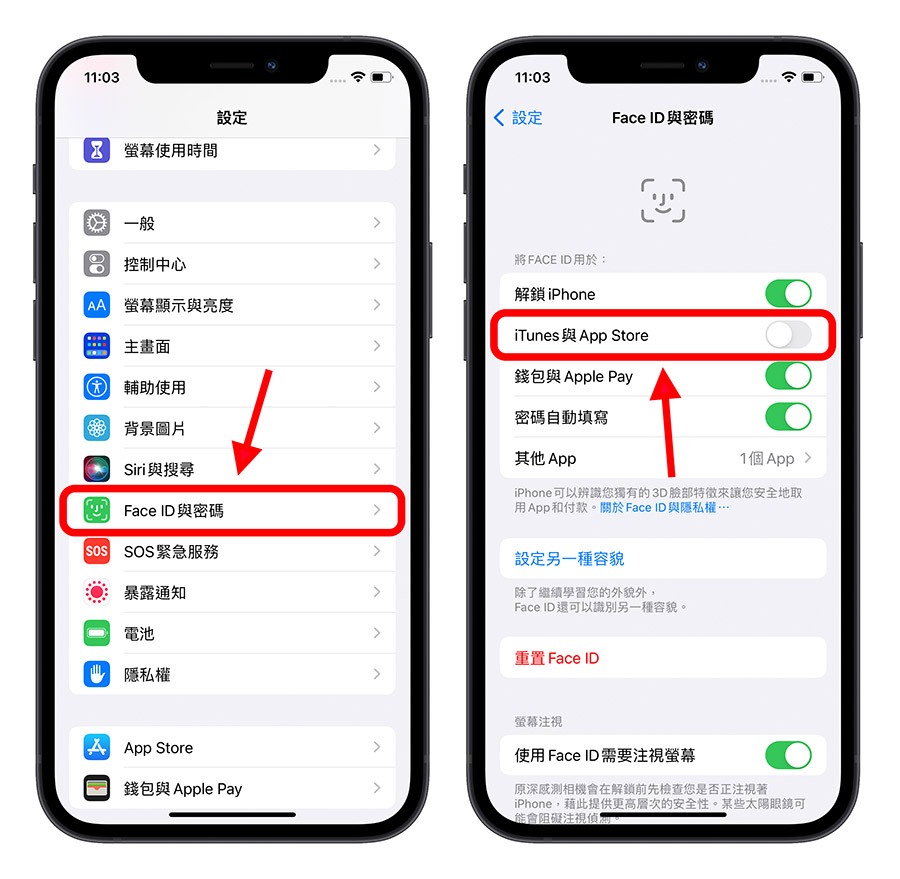
步驟二:取消 Apple ID 內「媒體與購買項目」密碼要求
接著回到「設定」頁面,在最上面的個人 Apple ID 上點一下,進入個人 Apple ID 頁面,下半部會有一個「媒體與購買項目」,點擊後再跳出的選單中選擇「密碼設定」,同樣把最後一個「要求密碼」的選項關閉來取消 App Store 的密碼要求。
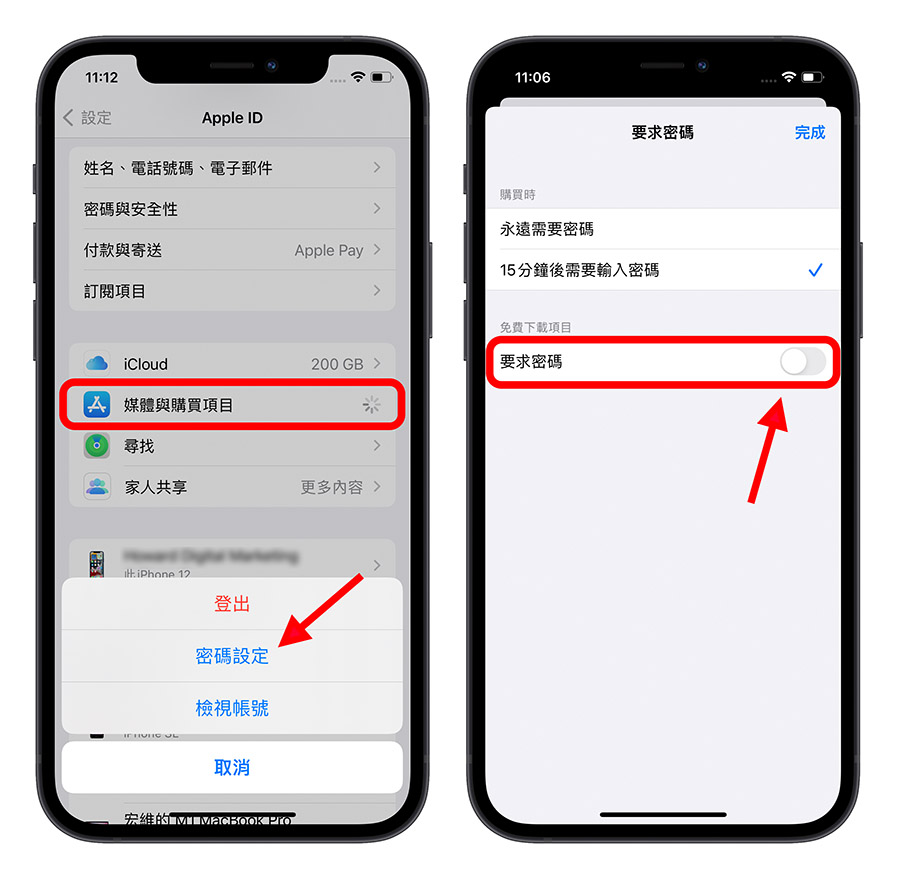
上面這兩個步驟都設定好以後,我們再回到 App Store 上下載任何免費的 App,都不再需要輸入密碼、Touch ID 辨識或是按兩下側邊按鍵了。
App Store 取消密碼的優缺點
App Store 下載 App 取消密碼後,因為少掉冗長的輸入密碼動作,或是不用指紋辨識、Face ID 辨識,因此可以加快我們下載 App 的速度。
但是 App Store 下載 App 取消密碼雖然可以加快下載的流程,卻可能造成一些不必要的麻煩,例如家裡有小孩的家長,可能就會莫名其妙的無端多出好多 App,因為取消密碼的保護,所以任何人都可以在你的 App Store 下載任意 App,如果你的 iPad 與 iPhone 又有開啟「自動下載」功能的話,就連 iPad 上也會有一堆莫名其妙的 App 出現。
| App Store 取消密碼 | |
| 優點 | 缺點 |
|
|
延伸閱讀》
- App Store 退款、退費的 2 種申請方法教學 2023 年版
- App Store 出現「透過輔助觸控確認」訊息的解決方法
- App Store 下載 app 時如何不用按兩下就直接下載?這裡告訴你去哪裡設定
- iPhone 下載 App 可以不用輸入密碼?教你這種更簡便的方法
如果想知道更多關於 Apple 的消息、教學、小技巧或是科技新知,歡迎大家點擊以下任一 LOGO,追蹤我們的 Facebook 粉絲團、加入官方 Line 帳號、訂閱 IG 以及 Telegram。




